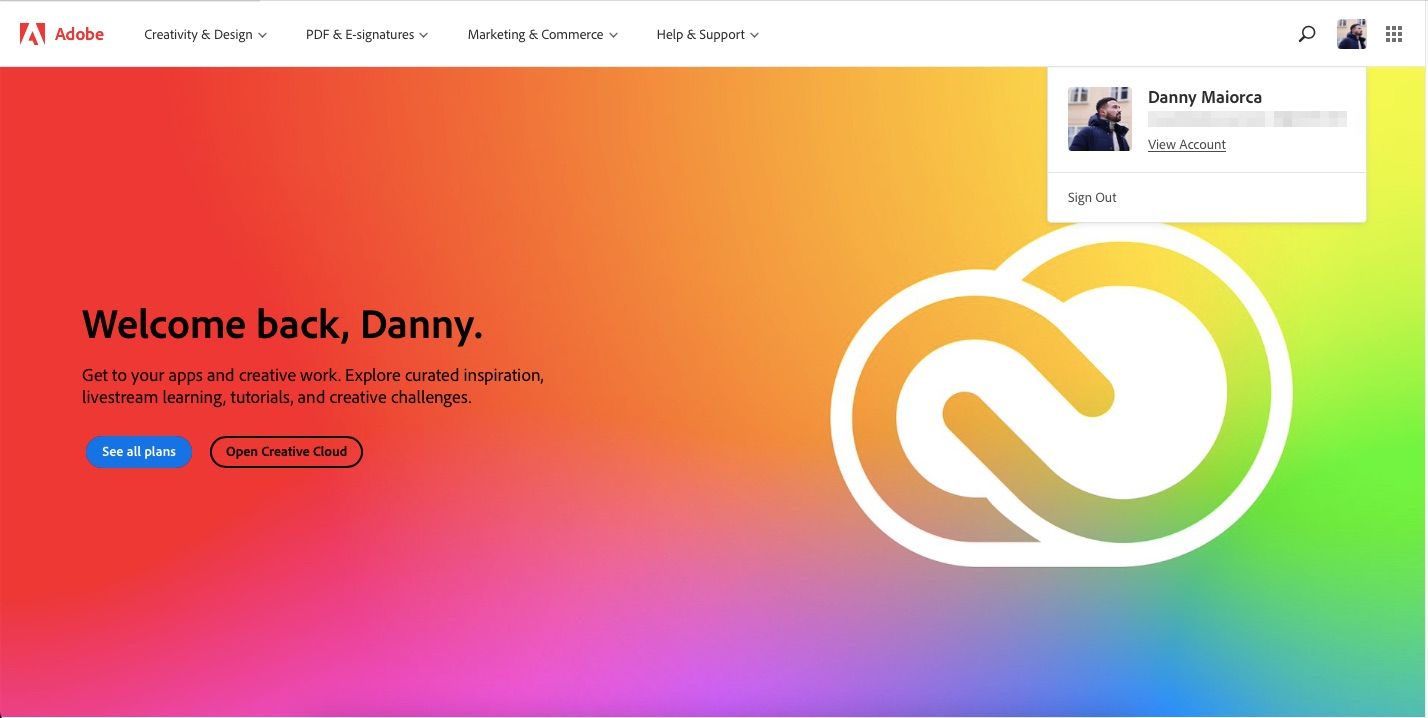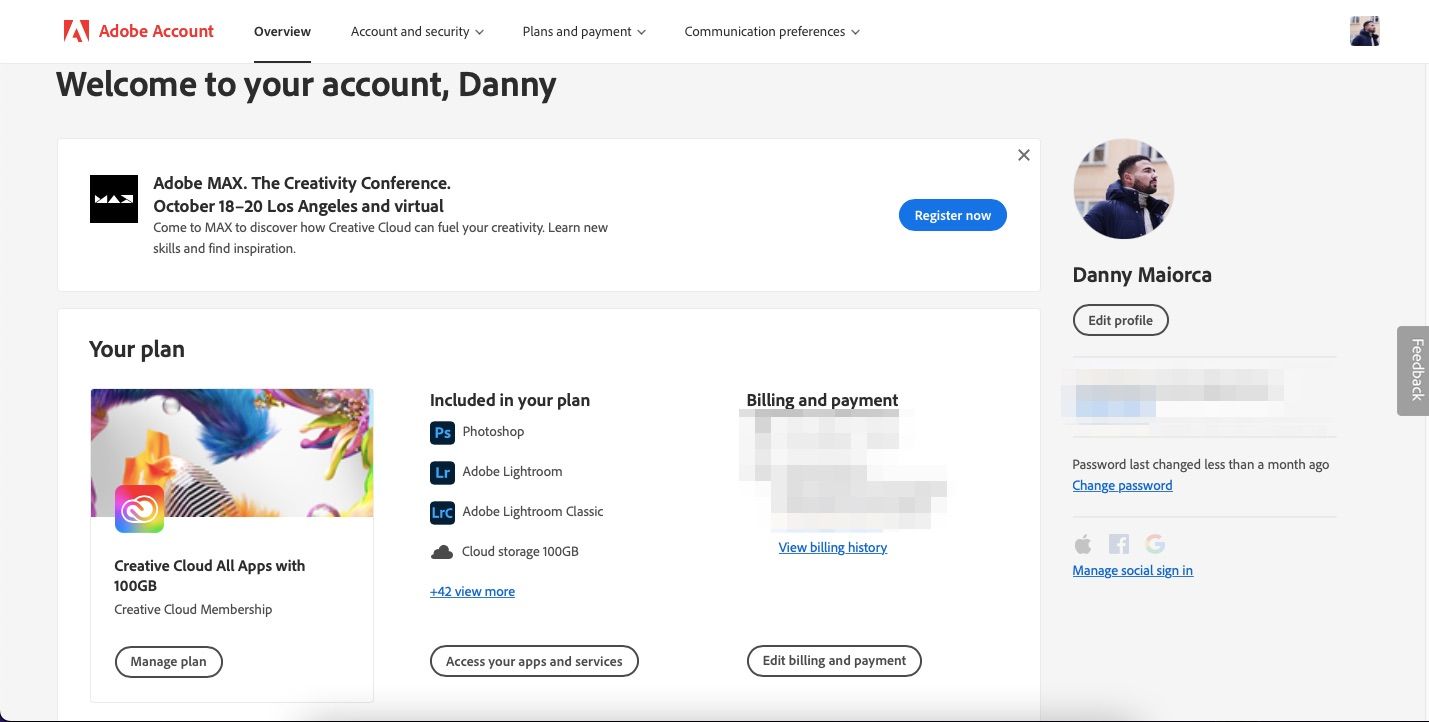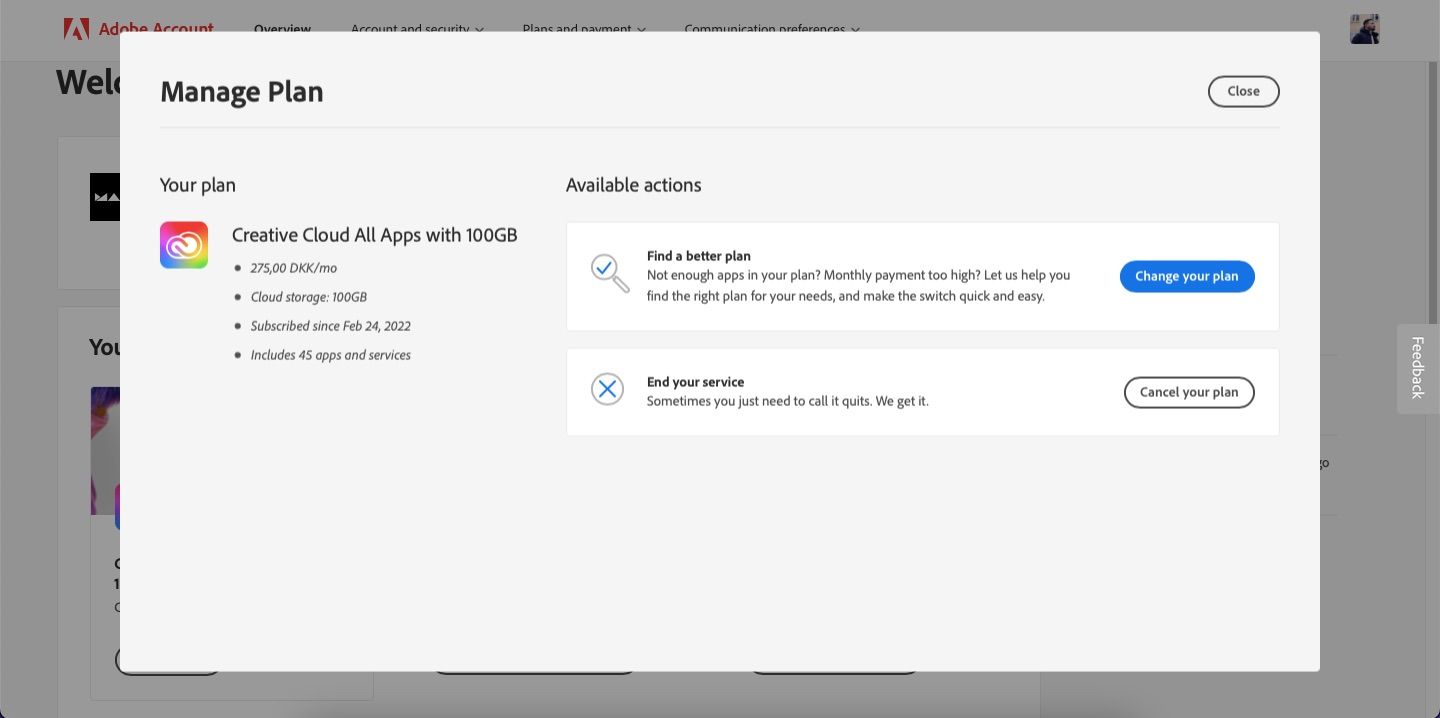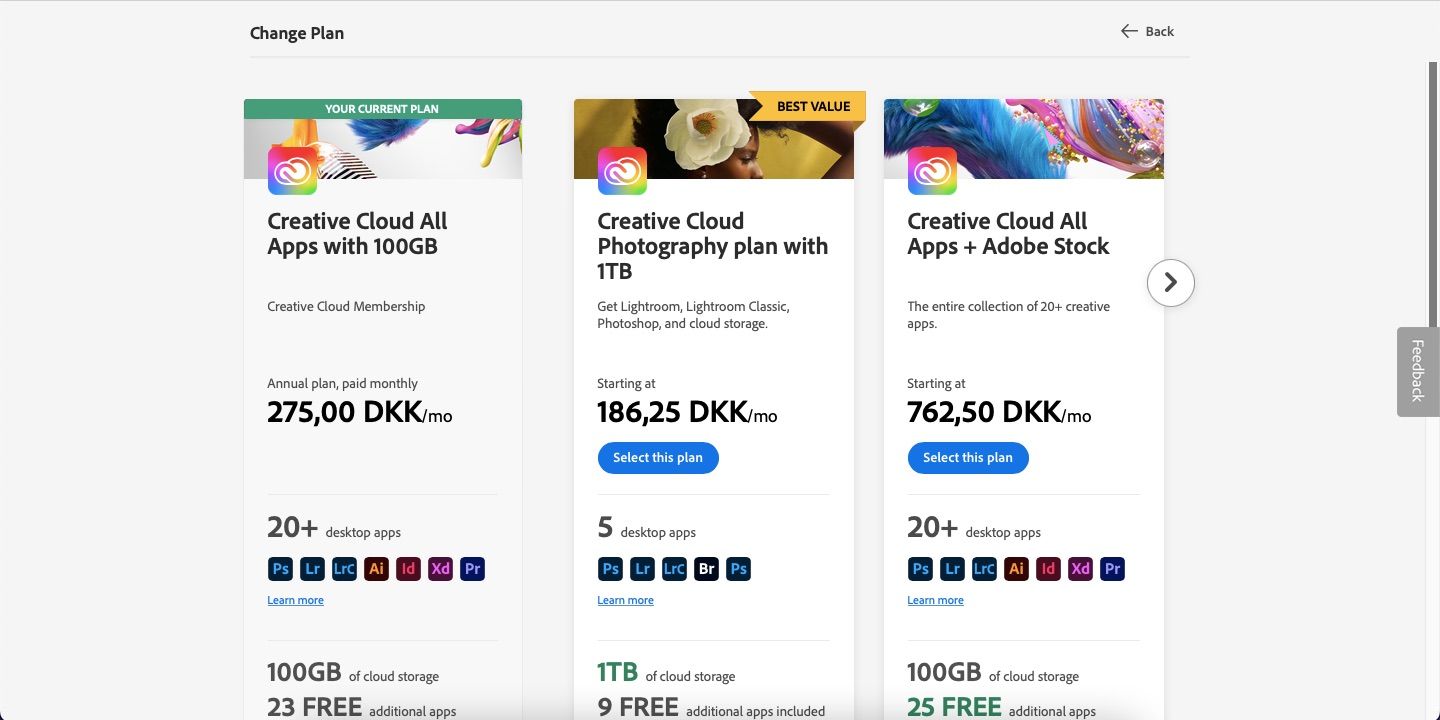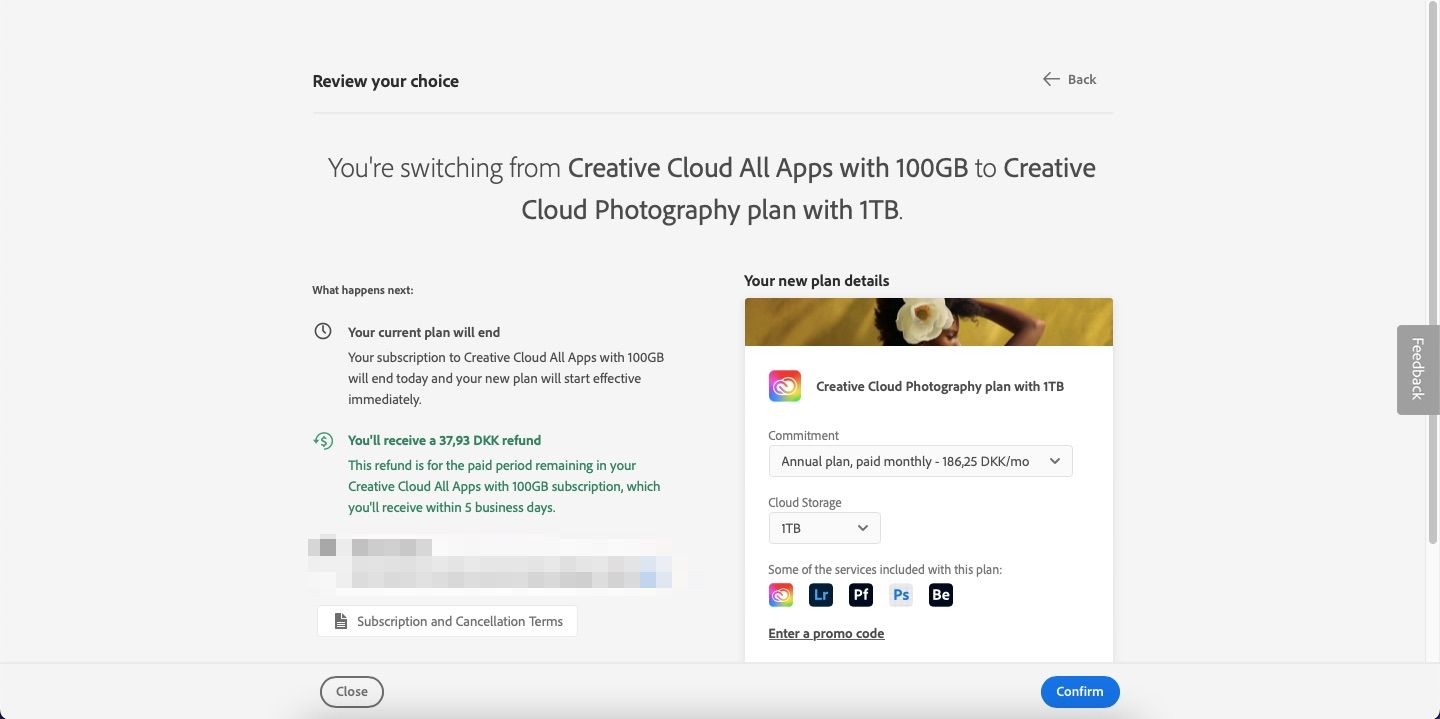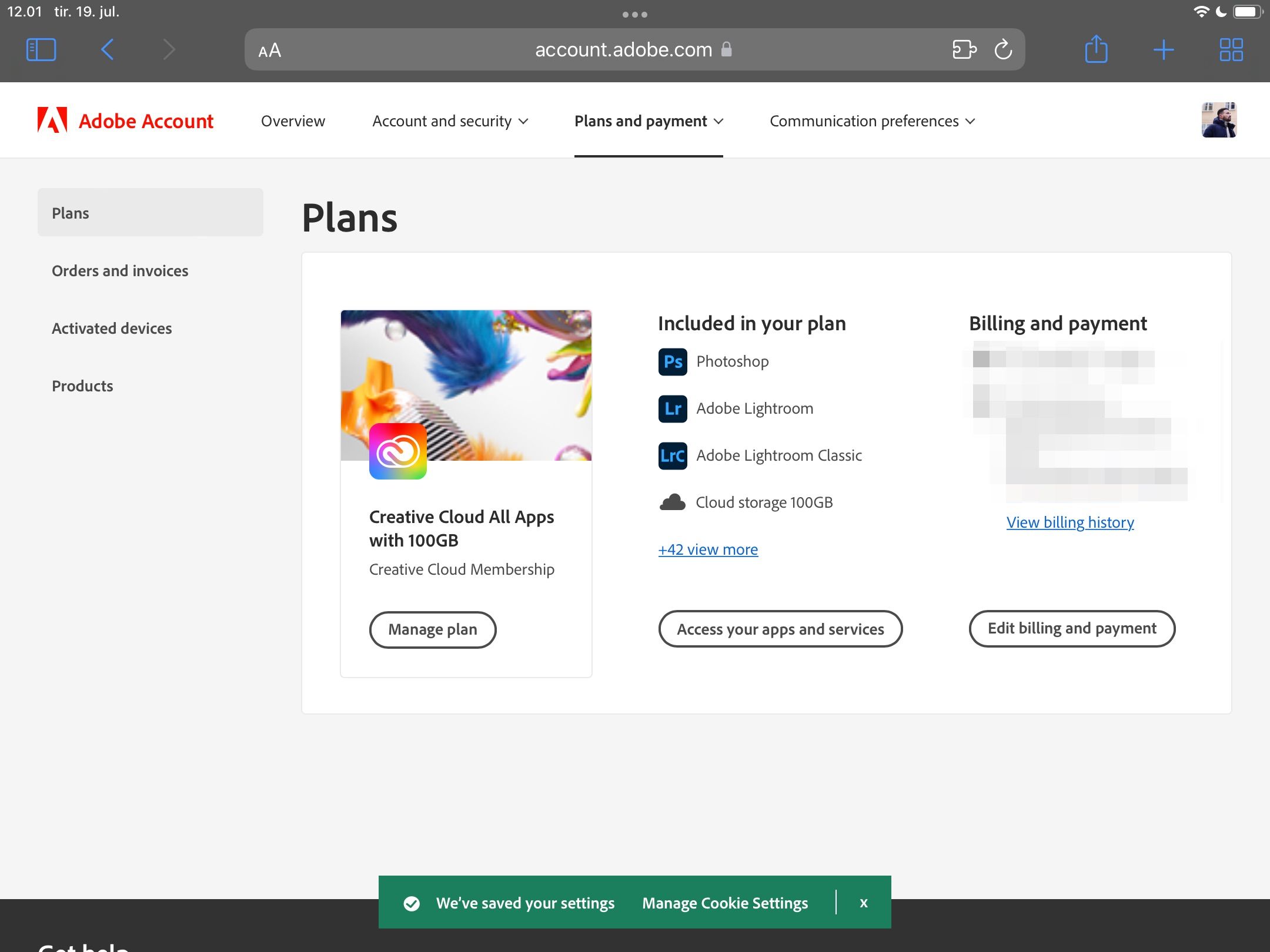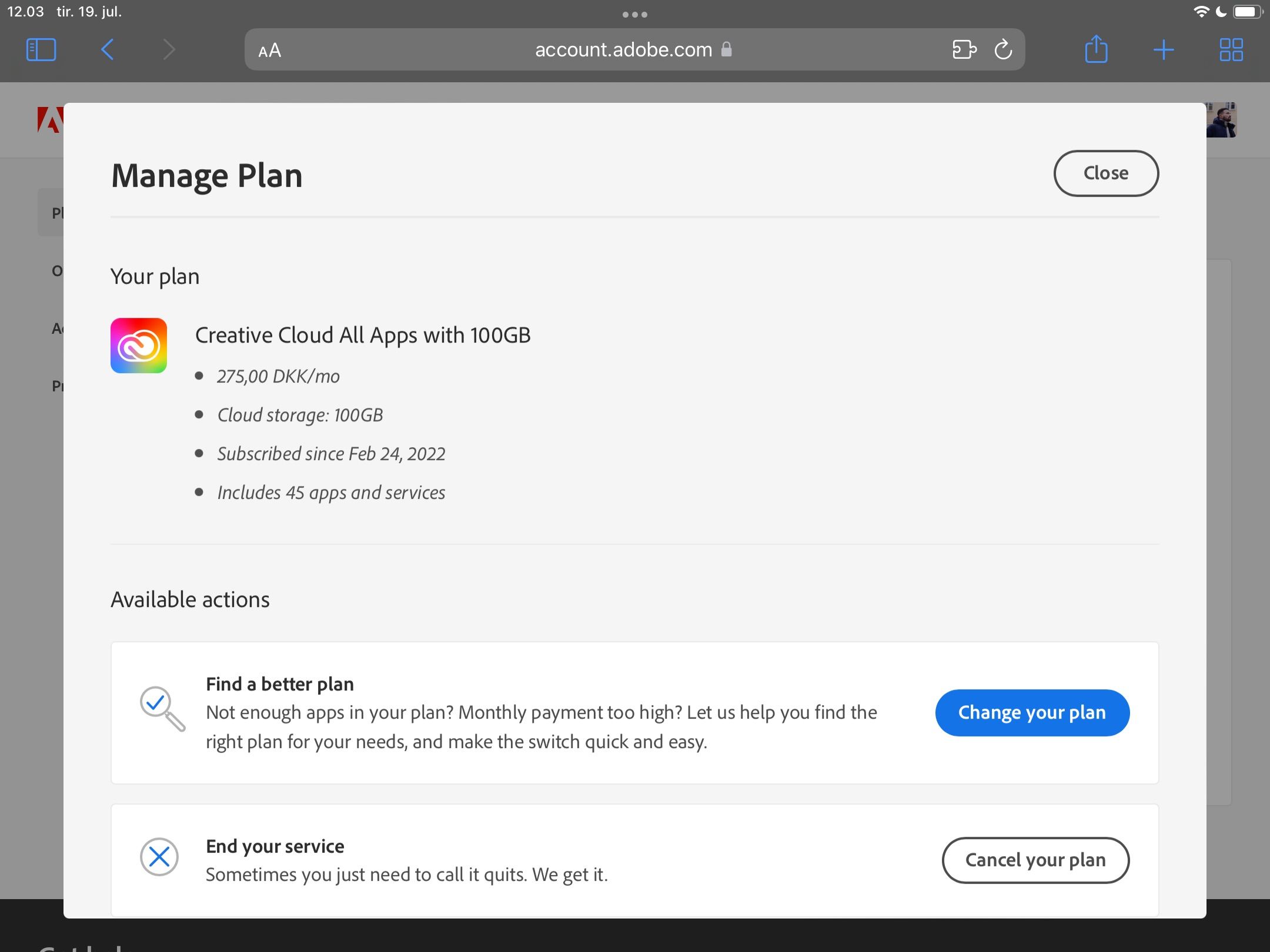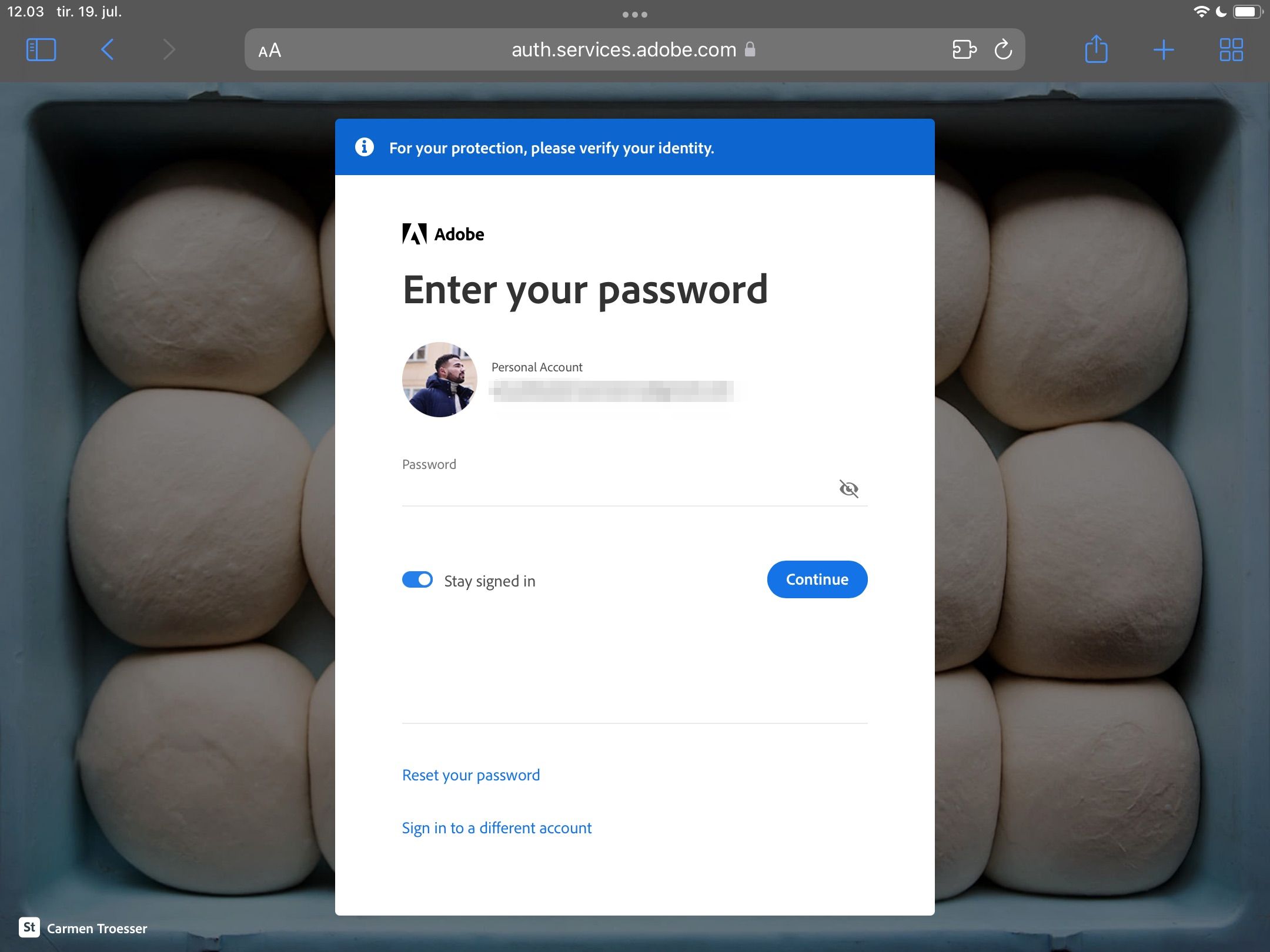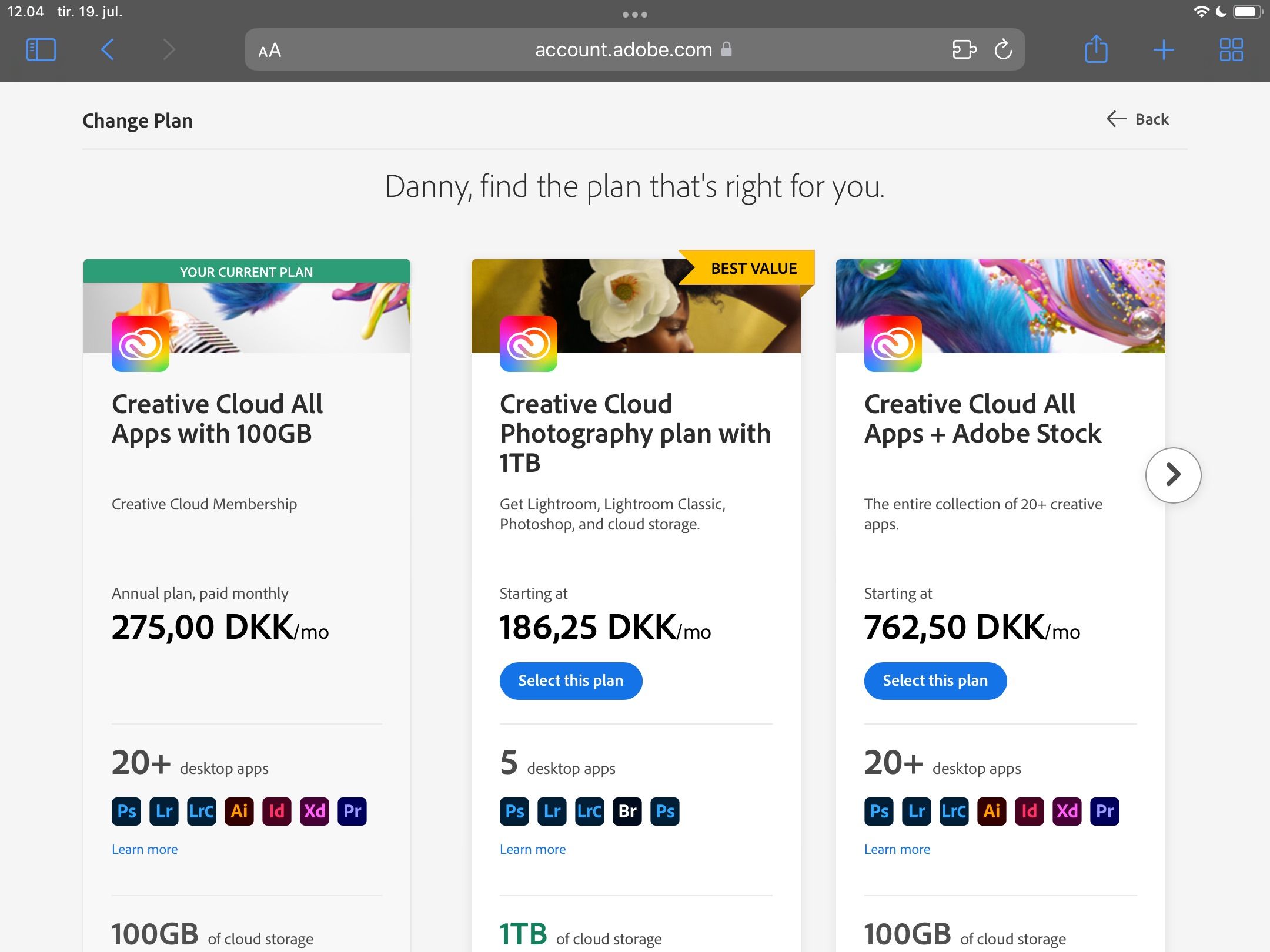Adobe có một bộ rất lớn các chương trình mạnh mẽ dành cho các quảng cáo trong nhiều lĩnh vực. Cho dù bạn là nhiếp ảnh gia, podcaster hay nhà thiết kế đồ họa, bạn sẽ tìm thấy một công cụ giúp bạn biến các dự án của mình thành hiện thực.
Bất kể lĩnh vực của bạn là gì, việc đăng ký gói với Adobe Creative Cloud rất đơn giản. Nhưng điều gì sẽ xảy ra khi bạn muốn điều chỉnh đăng ký của mình để bao gồm hoặc xóa một số chương trình và công cụ nhất định? Nếu bạn muốn biết cách làm điều đó, bạn đang ở đúng nơi.
Bài viết này sẽ hướng dẫn bạn cách thay đổi gói đăng ký Adobe Creative Cloud trên máy tính, máy tính bảng và điện thoại thông minh của bạn. Bắt đầu nào.
Cách thay đổi gói đăng ký Adobe Creative Cloud từ máy tính của bạn
Việc thay đổi gói đăng ký Adobe Creative Cloud từ máy tính của bạn không thể dễ dàng hơn. Để bắt đầu, bạn cần mở trình duyệt và truy cập adobe.com. Sau đó, đăng nhập vào tài khoản của bạn.
Ở góc trên cùng bên phải, bạn sẽ thấy ảnh hồ sơ của mình. Nhấp vào nó và chọn Xem tài khoản.
Trên Tổng quan bạn sẽ thấy một hộp có tiêu đề Kế hoạch của bạn. Theo điều này, hãy nhấn vào Quản lý kế hoạch cái nút.
Khi cửa sổ bật lên xuất hiện, hãy chọn Thay đổi kế hoạch của bạn cái nút. Adobe sẽ yêu cầu bạn xác minh danh tính của mình trên trang tiếp theo; nhập mật khẩu của bạn trước khi tiếp tục.
Sau khi xác minh tài khoản của bạn, bạn sẽ được chuyển đến Thay đổi kế hoạch trang. Bạn sẽ thấy danh sách các gói đăng ký Adobe Creative Cloud thay thế; đánh Chọn kế hoạch này về bất kỳ gói nào bạn muốn chuyển sang.
Bạn sẽ có cơ hội để xem lại lựa chọn của mình sau khi thực hiện. Khi bạn hài lòng với mọi thứ, hãy nhấp vào Xác nhận.
Nếu bạn muốn biết các tùy chọn của mình, chúng tôi đã liệt kê mọi thứ có trong Adobe Creative Cloud.
Cách thay đổi gói đăng ký Adobe Creative Cloud từ máy tính bảng của bạn
Bạn không thể thay đổi đăng ký của mình trong ứng dụng Adobe Creative Cloud trên máy tính bảng của mình, nhưng việc thay đổi gói của bạn không mất quá nhiều thời gian với phương pháp này. Bạn sẽ cần mở trình duyệt web của mình và truy cập account.adobe.com.
Khi bạn đã đăng nhập vào tài khoản của mình, hãy truy cập Các gói và thanh toán > Các kế hoạch.
Đi đến Quản lý kế hoạch và chạm vào Thay đổi kế hoạch của bạn cái nút.
Giống như trên máy tính, bạn sẽ cần xác minh danh tính của mình trước khi tiếp tục. Nhập mật khẩu của bạn và chọn Tiếp tục ở dưới cùng bên phải.
Bạn sẽ được chuyển hướng đến Thay đổi kế hoạch tiết diện. Chọn kế hoạch bạn muốn, sau đó nhấn Chọn kế hoạch này. Bấm vào Xác nhận khi bạn đã xem xét mọi thứ để kích hoạt nó.
Cách thay đổi gói đăng ký Adobe Creative Cloud từ điện thoại thông minh của bạn
Thay đổi đăng ký Adobe Creative Cloud từ điện thoại thông minh của bạn cũng tương tự như làm như vậy trên máy tính bảng.
Trước tiên, bạn cần truy cập account.adobe.com từ trình duyệt web của mình và đăng nhập. Sau đó, chọn menu có thể mở rộng ở góc bên trái; nó là một trong những có ba dòng.
Đi đến Các gói và thanh toán > Các kế hoạch. Nhấn vào Quản lý kế hoạch , phải ở đầu trang của bạn. Cuộn xuống và chọn Thay đổi kế hoạch của bạn.
Sử dụng các mũi tên để cuộn giữa các đăng ký Adobe Creative Cloud thay thế. Khi bạn đã tìm thấy cái mà bạn muốn đổi thành, hãy nhấn Chọn kế hoạch này.
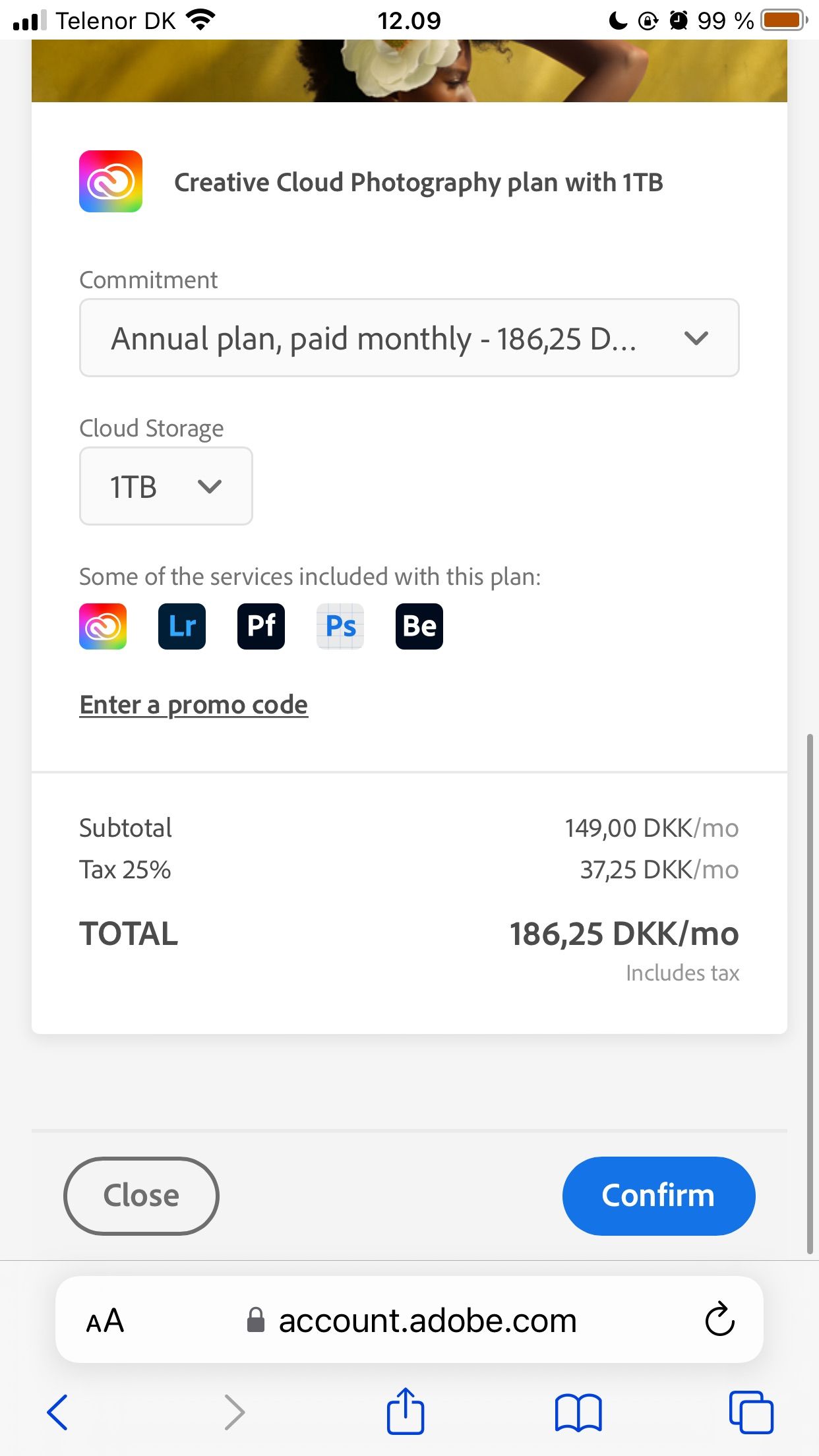
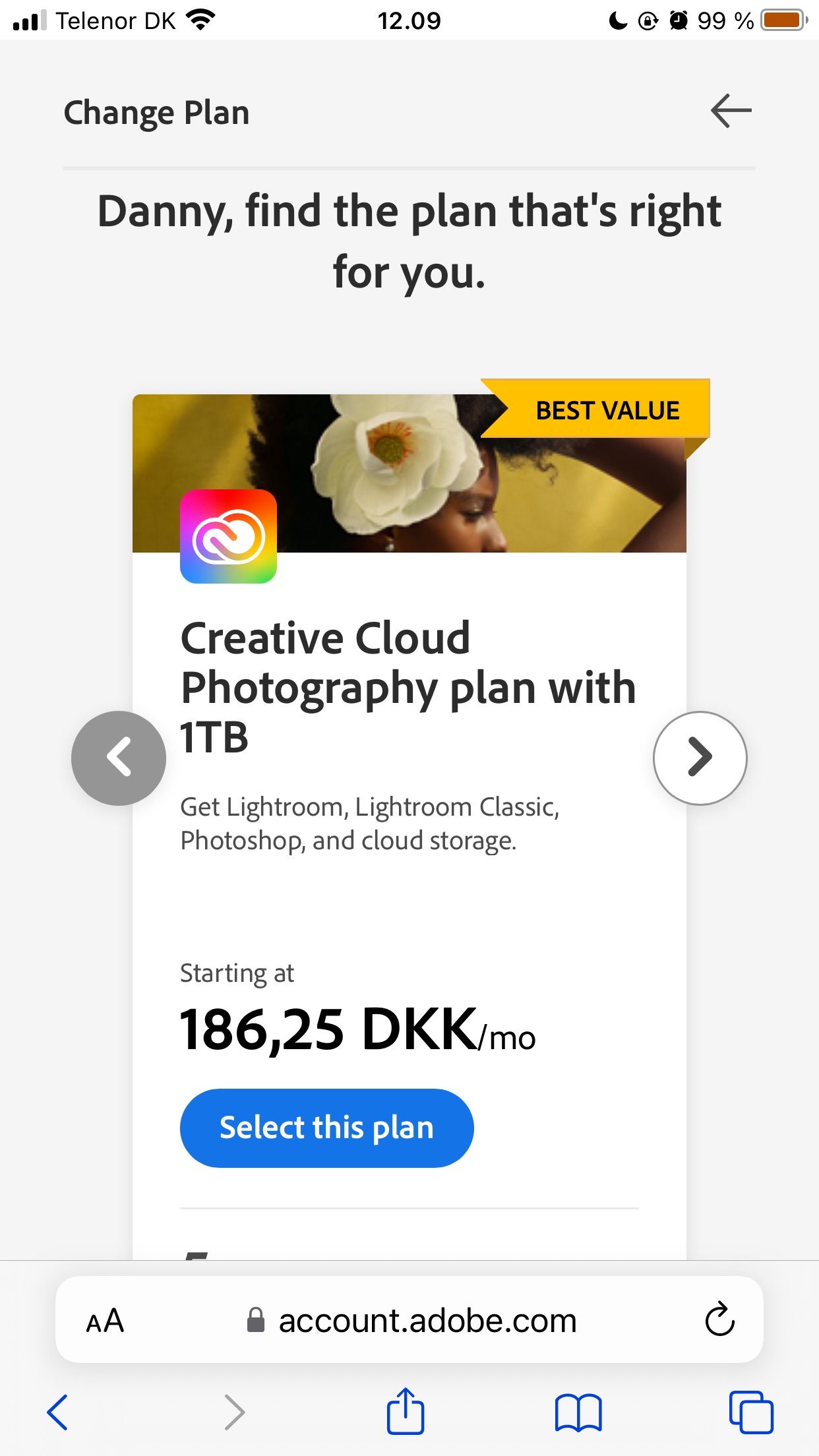
Bên dưới Xem lại lựa chọn của bạn , hãy đảm bảo rằng bạn đã đọc qua mọi thứ; nếu bạn hài lòng với tất cả, hãy nhấn vào Xác nhận cái nút.
Bạn có thể đọc thêm về cách hoạt động của Adobe Creative Cloud tại đây.
Dễ dàng thay đổi đăng ký Adobe Creative Cloud của bạn
Bất kể thiết bị của bạn là gì, bạn sẽ không gặp quá nhiều vấn đề khi chuyển sang đăng ký Adobe Creative Cloud khác. Thay đổi thành thứ gì đó phù hợp với nhu cầu của bạn hơn chỉ mất một vài cú nhấp chuột hoặc chạm và Adobe rất minh bạch về những gì sẽ thay đổi khi bạn đã lựa chọn.
Nếu bạn muốn thử nghiệm trong nhiều lĩnh vực quảng cáo, bạn có thể thay đổi đăng ký Adobe Creative Cloud của mình nhiều lần. Khi bạn đã lựa chọn xong, kế hoạch mới của bạn sẽ có hiệu lực ngay lập tức.